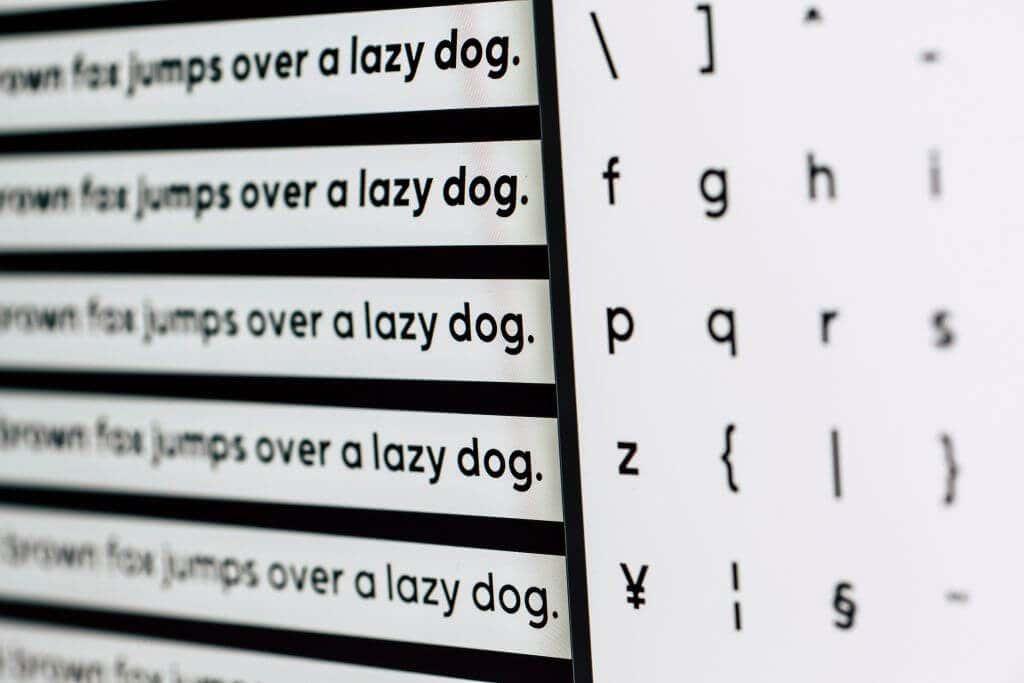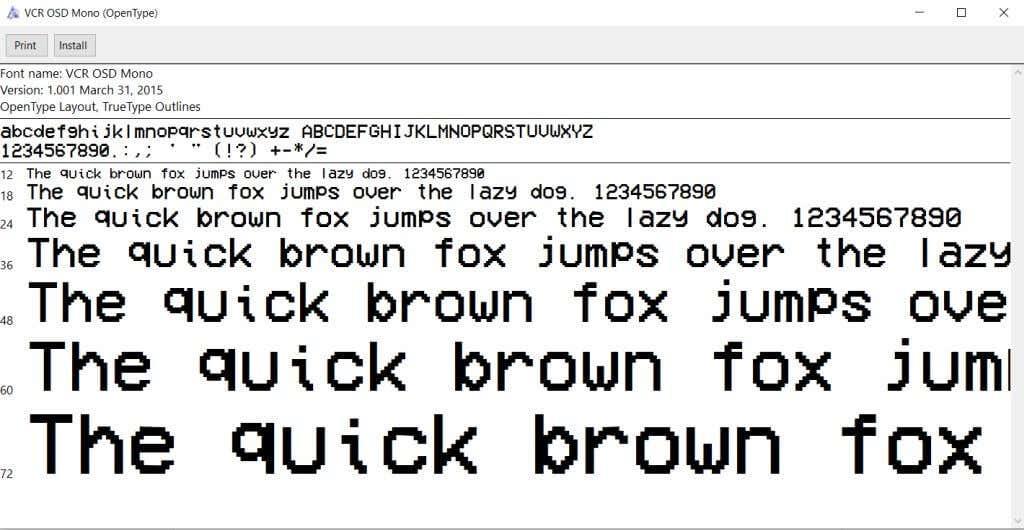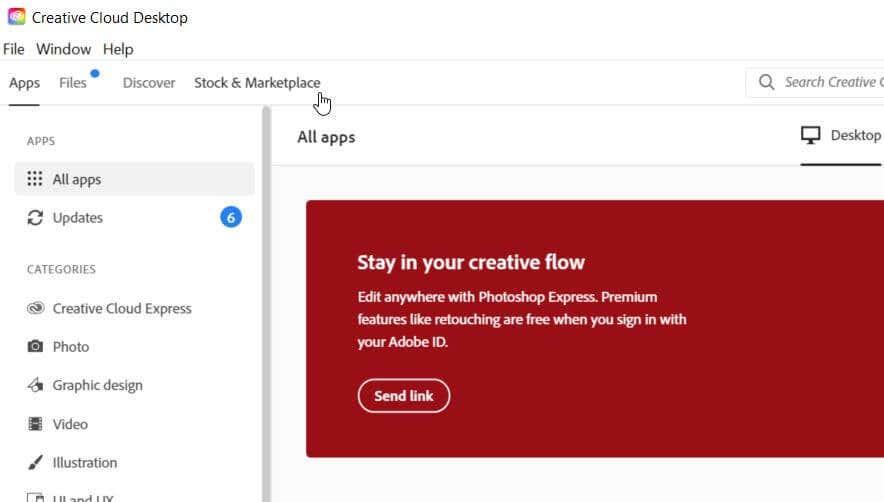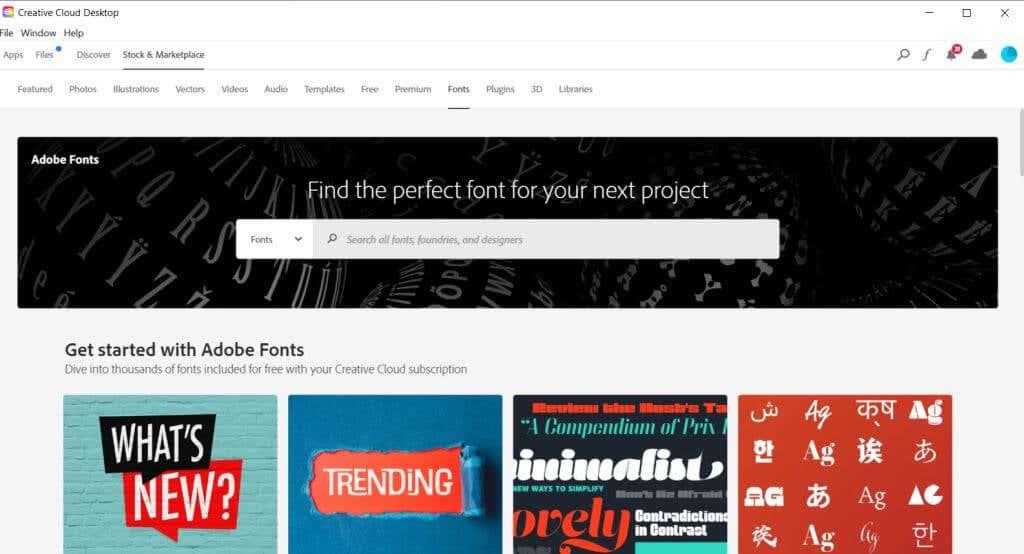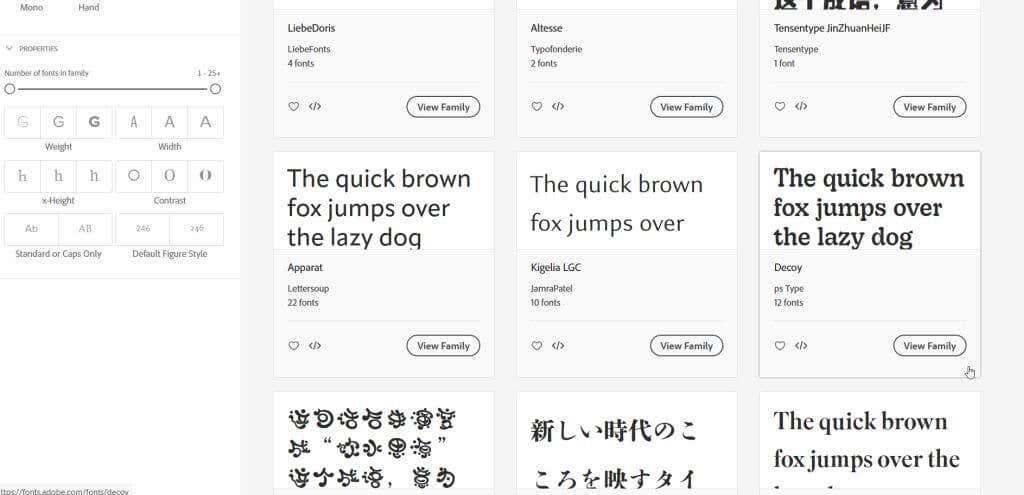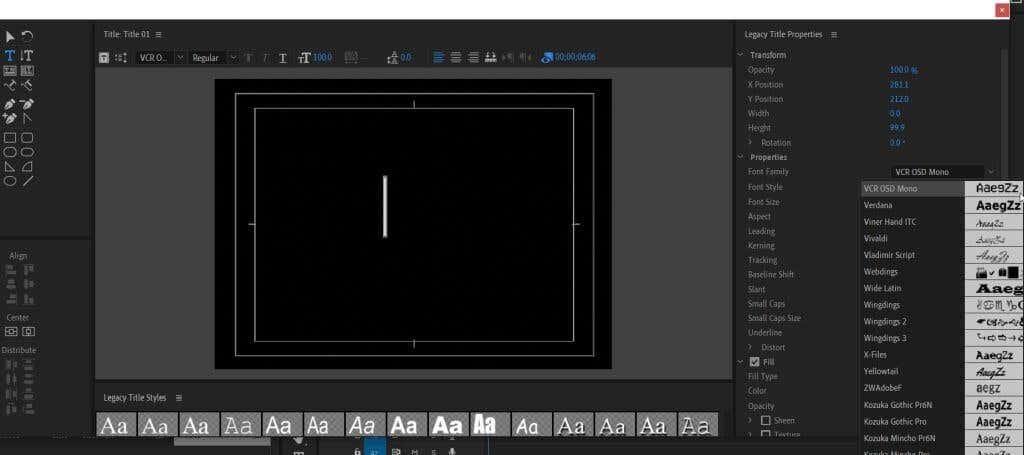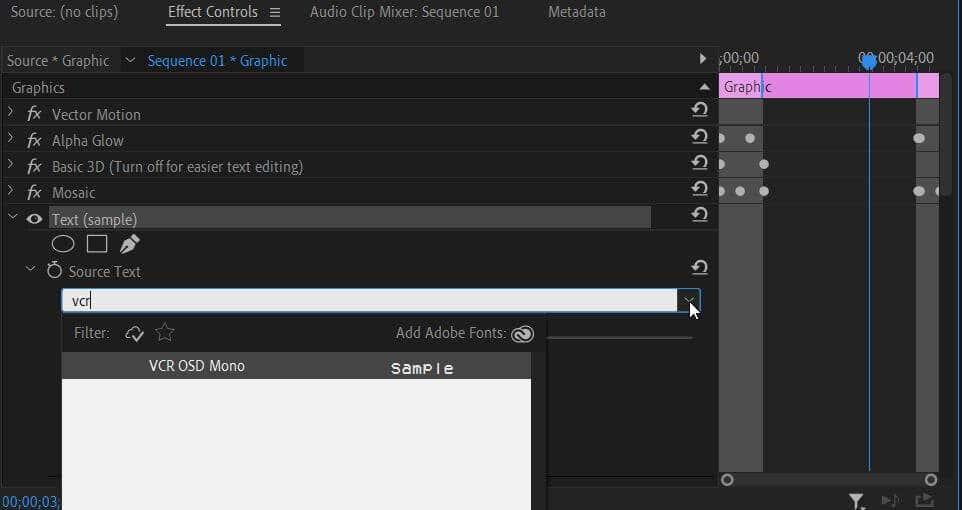L'ús de fonts úniques al vostre projecte no només farà que el vostre vídeo destaqui per als espectadors, sinó que també pot ser una bona manera d'establir una marca. Afortunadament, no us enganxeu només amb els tipus de lletra predeterminats a Adobe Premiere Pro . Podeu utilitzar qualsevol tipus de lletra disponible per baixar-lo i instal·lar-lo al vostre ordinador.
Adobe Premiere treu fonts preinstal·lades del vostre ordinador. En aquest tutorial us mostrarem com instal·lar els tipus de lletra a Adobe Premiere i utilitzar-los al vostre vídeo.
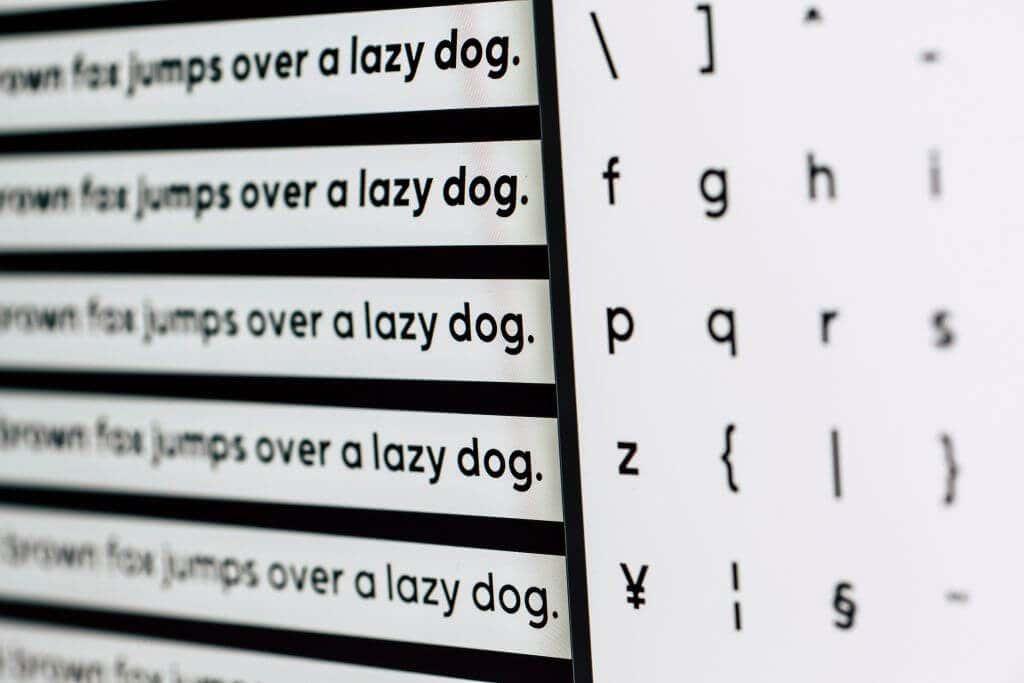
Afegir tipus de lletra a Adobe Premiere Pro
Per afegir tipus de lletra a Premiere, només cal que els instal·leu al vostre ordinador. Podeu descarregar tipus de lletra gratuïts en línia o fer -vos un tipus de lletra personalitzat que podeu descarregar. A continuació s'explica com instal·lar-los després d'haver-los baixat.
- Obriu el fitxer .zip amb un programa com ara 7zip. Dins hi hauria d'haver un fitxer de tipus de lletra .ttf o .otf .
- Extreu el fitxer .ttf o .otf en algun lloc on el recordaràs i fes-hi clic per obrir-lo.
- Veureu un exemple del tipus de lletra en una finestra nova. A la cantonada superior esquerra, seleccioneu el botó Instal·la .
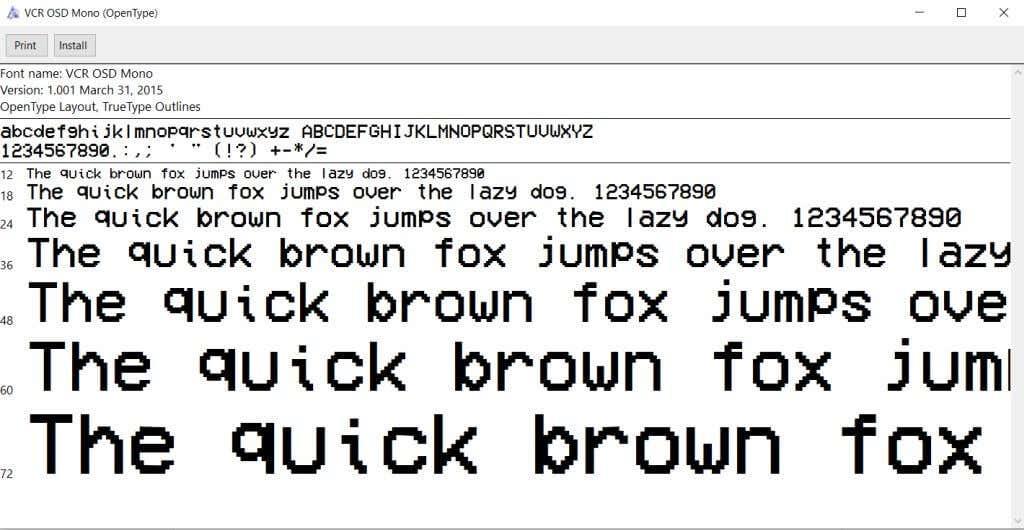
- Un cop instal·lat, podeu tancar la finestra.
Instal·leu el tipus de lletra abans d'obrir Premiere. Si Premiere ja està obert quan instal·leu el nou tipus de lletra, és possible que hàgiu de reiniciar Premiere perquè el programa detecti el nou tipus de lletra.
Afegiu nous tipus de lletra mitjançant Adobe Fonts
Una altra manera d'afegir ràpidament tipus de lletra per utilitzar-los als projectes Premiere és baixant-los mitjançant Adobe Fonts, abans anomenat Typekit. Aquesta és una funció que podeu utilitzar a l'aplicació Creative Cloud i podeu utilitzar els tipus de lletra baixats a totes les aplicacions d'Adobe.
- Obriu Adobe Creative Cloud i aneu a Stock & Marketplace .
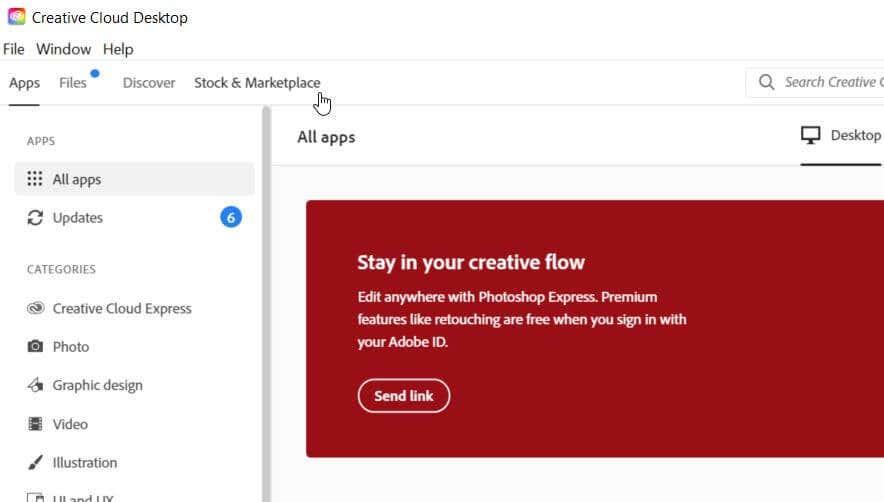
- Seleccioneu Tipus de lletra a la barra de menú superior.
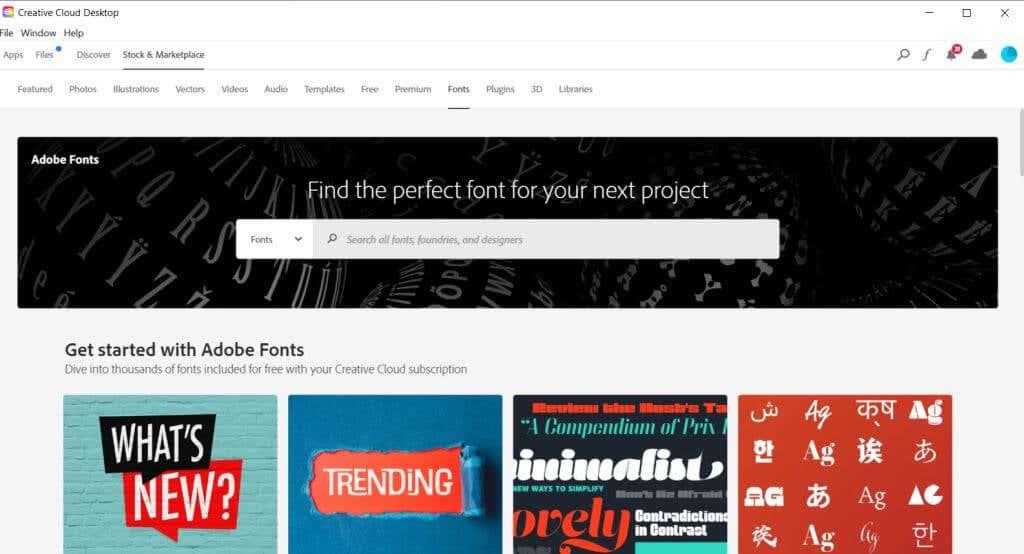
- Navegueu per trobar el tipus de lletra que voleu utilitzar. Se us dirigirà al lloc web d'Adobe Fonts.
- Feu clic al tipus de lletra que voleu descarregar.
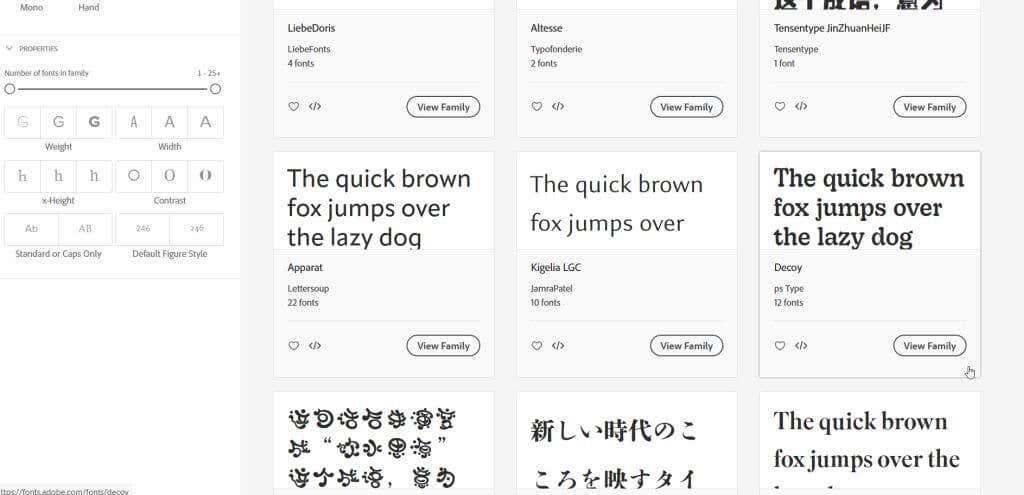
- A la dreta del nom de la font, podeu fer clic al control lliscant Activa la font per afegir-lo a Creative Cloud. Ara estarà disponible a Adobe Premiere.

- Si el tipus de lletra té diversos estils, podeu desplaçar-vos cap avall i activar només els que voleu utilitzar.
Podeu veure els vostres tipus de lletra baixats a Creative Cloud si aneu a Aplicacions a la barra de menú superior i, a continuació, Gestioneu els tipus de lletra a la barra lateral. Un cop obriu Premiere, podeu utilitzar els vostres nous tipus de lletra mitjançant els mètodes que es descriuen a continuació.
Ús de nous tipus de lletra a Adobe Premiere Pro
Ara que teniu el vostre nou tipus de lletra baixat, podeu obrir Adobe Premiere per utilitzar-lo al vostre projecte. A continuació s'explica com utilitzar-lo d'algunes maneres diferents.
- Quan utilitzeu la funció Títol heretat , podeu seleccionar el menú desplegable Família de fonts i seleccionar el tipus de lletra nou que acabeu d'instal·lar.
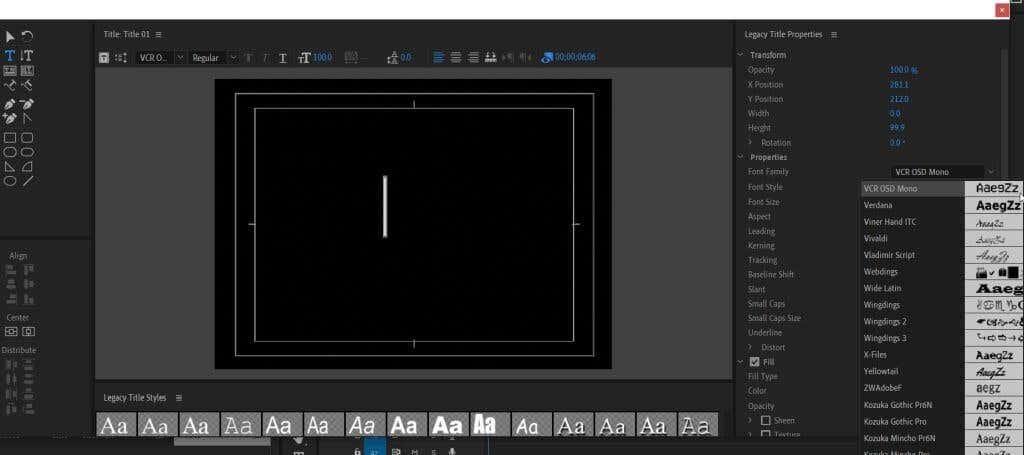
- Quan utilitzeu plantilles de tauler Essential Graphics , aneu al tauler Controls d'efectes . Obriu el menú desplegable Text i, a continuació, el menú desplegable Text font . Feu clic al quadre que hi ha a sota per canviar el tipus de lletra.
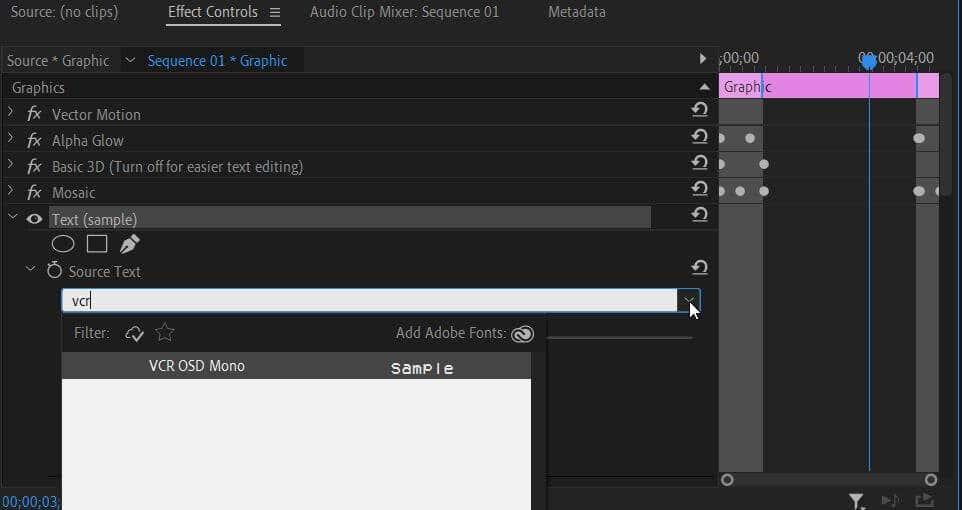
- Si utilitzeu l' eina de tipus , podeu seguir el pas 2 al tauler Controls d'efectes .
El vostre tipus de lletra instal·lat recentment hauria d'aparèixer a la selecció desplegable quan feu servir text. Si no el trobeu, proveu d'escriure el nom del tipus de lletra al quadre i seleccionar-lo d'aquesta manera.
Per què el meu tipus de lletra no apareix a Adobe Premiere Pro?
Si teniu problemes per afegir un tipus de lletra nou a Premiere, hi ha algunes coses que podeu fer per resoldre el problema. Si el vostre tipus de lletra no apareix als quadres desplegables de selecció de tipus de lletra, fins i tot després de cercar-lo, proveu alguns d'aquests passos per solucionar-ho.
- Assegureu-vos que heu instal·lat correctament el tipus de lletra. Podeu veure si hi ha instal·lat un tipus de lletra obrint el fitxer .ttf d'origen. Feu clic al botó Instal·la a la cantonada superior esquerra. Si rebeu un missatge d'error que diu que el tipus de lletra ja està instal·lat, proveu una solució diferent. També podeu optar per substituir el tipus de lletra instal·lat i tornar-lo a instal·lar.
- Reinicieu Adobe Premiere. Assegureu-vos de desar i, a continuació, aneu a Fitxer > Sortir . A continuació, torneu a obrir Premiere i el vostre projecte de vídeo.
- Reinicieu l'ordinador. Si Premiere encara no està agafant el tipus de lletra nou, reiniciar l'ordinador pot permetre que ho faci.
Aquestes correccions haurien de permetre que Premiere reconegui el vostre tipus de lletra instal·lat recentment perquè pugueu utilitzar-lo al vostre projecte.
Feu que els vostres vídeos destaquin afegint tipus de lletra
Una part important d'establir l'aspecte o la sensació d'un vídeo pot incloure sens dubte els tipus de lletra que trieu utilitzar i com els feu servir. El disseny de la lletra pot tenir un paper fonamental en el missatge que intenteu transmetre. Aleshores, per què no fer-ho bé i afegir el tipus de lletra perfecte per al vostre projecte amb aquesta guia.